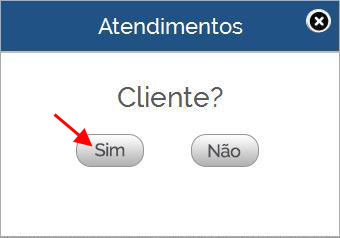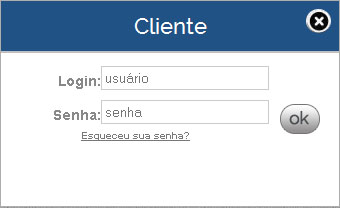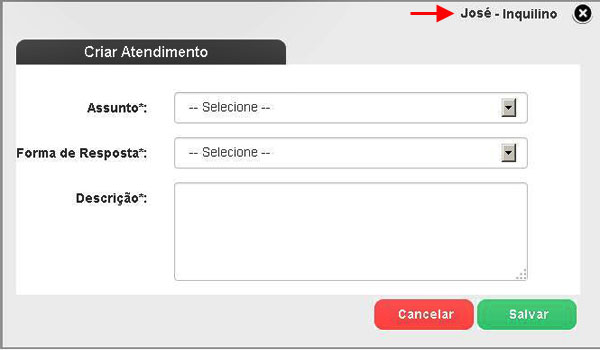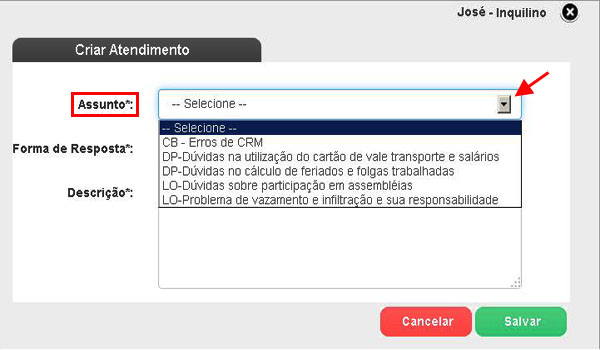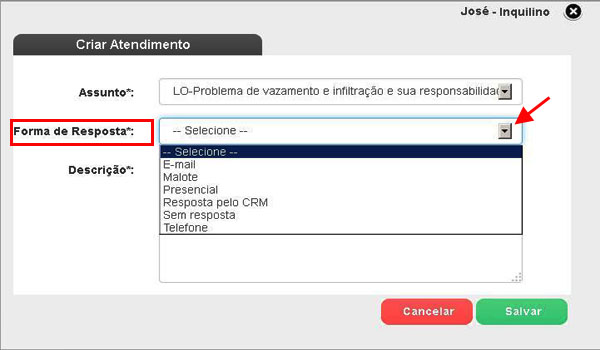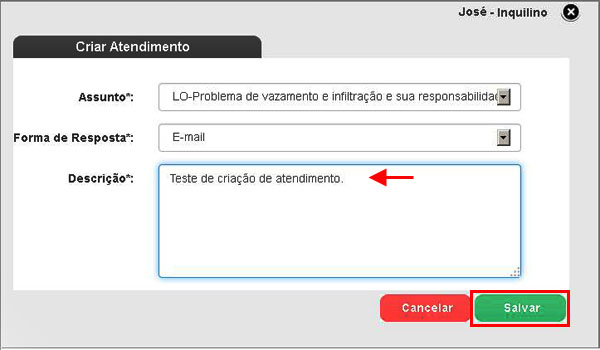Mudanças entre as edições de "Categoria:Solicitação de Atendimento"
(→Procedimentos) |
|||
| Linha 25: | Linha 25: | ||
| − | O usuário deverá clicar na opção adequada. Se for um cliente, deverá clicar na opção "Sim" para que o sistema localize as informações pertinentes a ele. | + | O usuário deverá clicar na opção adequada. Se for um cliente, deverá clicar na opção '''"Sim"''' para que o sistema localize as informações pertinentes a ele. |
| Linha 32: | Linha 32: | ||
| − | Ao optar por "Sim", abrirá a tela de identificação para que esse cliente insira o "login" e "senha", conforme cadastrado no site. | + | Ao optar por '''"Sim"''', abrirá a tela de identificação para que esse cliente insira o '''"login"''' e '''"senha"''', conforme cadastrado no site. |
[[Arquivo:Basecrm_solicitar_atendimento4.jpg|center]] | [[Arquivo:Basecrm_solicitar_atendimento4.jpg|center]] | ||
| + | |||
| + | |||
| + | Após o cliente ser identificado pelo sistema, será direcionado para tela de criação de atendimento. Observe que no topo da tela, ao lado direto, será exibido o nome e a relação do cliente conforme cadastro no Base CRM. | ||
[[Arquivo:Basecrm_criar_atendimento1.jpg|center]] | [[Arquivo:Basecrm_criar_atendimento1.jpg|center]] | ||
| + | |||
| + | |||
| + | Para criar o atendimento, selecione o '''"Assunto"''' de acordo com a listagem apresentada. | ||
[[Arquivo:Basecrm_criar_atendimento2.jpg|center]] | [[Arquivo:Basecrm_criar_atendimento2.jpg|center]] | ||
| + | |||
| + | |||
| + | Em seguida, selecione a '''"Forma de resposta"''' de acordo com as opções relacionadas na listagem. | ||
[[Arquivo:Basecrm_criar_atendimento3.jpg|center]] | [[Arquivo:Basecrm_criar_atendimento3.jpg|center]] | ||
| + | |||
| + | |||
| + | Para concluir, no campo '''"Descrição"''', descreva o requerido no atendimento e clique em '''"Salvar"'''. | ||
[[Arquivo:Basecrm_criar_atendimento4.jpg|center]] | [[Arquivo:Basecrm_criar_atendimento4.jpg|center]] | ||
Edição das 17h34min de 16 de maio de 2014
Aqui você encontra informações sobre como solicitar atendimento.Visão Geral
Esta opção foi criada para que os usuários que utilizam o sistema Icondo, possam solicitar atendimento pelo próprio site e ainda, ter esta solicitação armazenada no banco de dados do Base CRM.
Procedimentos
Para solicitar um atendimento, clique no ícone de solicitação na página do site.
Ao clicar, a tela com a mensagem de identificação será exibida. O usuário deverá clicar na opção adequada.
O usuário deverá clicar na opção adequada. Se for um cliente, deverá clicar na opção "Sim" para que o sistema localize as informações pertinentes a ele.
Ao optar por "Sim", abrirá a tela de identificação para que esse cliente insira o "login" e "senha", conforme cadastrado no site.
Após o cliente ser identificado pelo sistema, será direcionado para tela de criação de atendimento. Observe que no topo da tela, ao lado direto, será exibido o nome e a relação do cliente conforme cadastro no Base CRM.
Para criar o atendimento, selecione o "Assunto" de acordo com a listagem apresentada.
Em seguida, selecione a "Forma de resposta" de acordo com as opções relacionadas na listagem.
Para concluir, no campo "Descrição", descreva o requerido no atendimento e clique em "Salvar".
No momento esta categoria não possui nenhuma página ou arquivo multimídia.